[Asterisk] Sécuriser efficacement et simplement son serveur avec iptables et fail2ban
 14/05/2019
14/05/2019
Héberger son serveur Asterisk sur un cloud public, ou d'une façon générale rendre son serveur Asterisk accessible sur Internet peut être une nécessité ou une facilité d'usage, mais cela implique de le sécuriser avec la plus grande précaution afin d'éviter les mauvaises surprises...
Bonne nouvelle, il est possible de se protéger très facilement en adoptant une démarche pragmatique, en réalisant une simple configuration d'Asterisk et en adoptant les outils fail2ban et iptables.
Cet article est dédié à la sécurisation d'un serveur Asterisk.
Cet article n'est pas un tuto détaillé sur la configuration du logiciel Asterisk.
iptables est un outil accessible en ligne de commande sur n'importe quel serveur GNU/Linux permettant de configurer des règles de filtrage des flux réseaux entrants et sortants d'un serveur. C'est un véritable pare-feu intégré à la machine.
Pour être tout à fait précis, iptables est une interface utilisateur au framework Netfilter qui implémente un pare-feu au sein du noyau Linux.
fail2ban est un outil d'analyse de journaux (log) dont l'objectif premier est de détecter des tentatives d'intrusions ou de connexions infructueuses sur un service et de bannir les adresses IP à l'origine de ces tentatives d'intrusion.
Le trio d'une configuration d'Asterisk pragmatique + fail2ban + iptables va nous permettre de nous mettre en sécurité contre la quasi-totalité des attaques que peut subir notre serveur Asterisk.
Pour sécuriser Asterisk, il est important d'adopter une approche logique et pragmatique. Pour cela, nous respecterons deux règles très simples :
Dans la configuration de nos comptes SIP (fichier sip.conf et dérivés) il est possible de préciser l'adresse IP ou les adresses IP autorisées à s'enregistrer sur les comptes SIP de notre Asterisk.
Cette configuration se fait par compte SIP (ou trunk SIP). Elle permet donc d'être très souple.
Dans la configuration de chaque compte SIP, nous ajoutons les paramètres suivants :
La second ligne autorise exclusivement l'adresse IP 33.12.13.14
Si nous devons autoriser plusieurs adresses IP ou plages d'adresses IP, nous pouvons ajouter autant de lignes permises que nécessaire. Exemple :
Il y a deux paramètres indispensables à faire figurer dans notre contexte general de notre configuration SIP :
La signification de ces deux paramètres est la suivante :
Un bon identifiant SIP est un identifiant faisant au moins 8 caractères. Plus il sera long, mieux ce sera. C'est un identifiant que vous n'avons pas à retenir.
Si l'utilisateur Pierre dispose d'un compte SIP dont l'identifiant est aB7ytWxEd, rien n'empêche qu'il soit joignable sur l'extension 100. Il faut bien distinguer l'identifiant SIP et le numéro ou l'extension d'appel.
Par exemple, pour faire correspondre l'extension 100 au compte SIP aB7ytWxEd, alors dans notre fichier de configuration extensions.conf nous aurons quelque chose comme cela :
Bien évidemment, l'identifiant SIP et le mot de passe SIP doivent être différents. Nous recommandons d'utiliser des mots de passe composés d'au-moins 20 caractères.
Pour réduire le nombre d'attaques d'au-moins 99%, une configuration très simple mais malheureusement trop rarement appliquée consiste à paramétrer le service Asterisk pour qu'il soit en écoute sur un autre port que le port SIP standard 5060.
Cette configuration n'est pas un élément de sécurité à proprement parler, et il ne faut pas considérer être en sécurité juste parce qu'on applique cette mesure, mais elle nous permettra d'échapper à l'immense majorité des script-kiddies qui scannent le port 5060 des serveurs.
Pour modifier le port SIP d'écoute d'Asterisk, ouvrir le fichier /etc/asterisk/sip.conf et dans la section [general] ajouter ou modifier la valeur de l'option bindport :
Dans l'exemple ci-dessus, nous avons configuré notre serveur Asterisk pour que son port SIP d'écoute soit le 5872. Vous pouvez choisir une autre valeur (en fait, nous vous encourageons à choisir une autre valeur).
L'ensemble des configurations réalisées jusqu'à présent permet de réduire la surface d'attaque. Nous allons maintenant voir comment filtrer et sécuriser les services restant actifs.
Nous insistons sur le fait que d'après nos statistiques internes, simplement en changeant le port SIP d'écoute d'Asterisk, on peut passer de plusieurs dizaines de tentatives d'intrusions par force brute par jour à un chiffre compris entre zéro et dix par an.
Ceci étant, il ne faut pas croire que cette configuration soit suffisante pour sécuriser un serveur Asterisk.
fail2ban est inclus dans toutes les distributions GNU/Linux. Pour l'installer :
Dès que fail2ban est installé, il est immédiatement opérationnel pour le port SSH. Nous allons le configurer pour Asterisk.
Dans son mode de fonctionnement, fail2ban lit un fichier de log pour y repérer les tentatives d'intrusions. Nous allons créer un fichier de log Asterisk spécifique pour fail2ban.
Commençons par ouvrir avec notre éditeur de texte préféré le fichier de configuration des logs d'Asterisk /etc/asterisk/logger.conf pour y ajouter la ligne suivante en fin de fichier :
On recharge la configuration de journalisation d'Asterisk, en saisissant la commande suivante :
Cette action a permis la création d'un fichier de log spécifique se situant à l'emplacement /var/log/asterisk/fail2ban (sauf si vous avez modifié le répertoire par défaut de stockage des logs d'Asterisk, bien-sûr) qui contiendra uniquement les informations de type "notice" et "security".
Nous allons maintenant configurer fail2ban pour Asterisk.
Créons un fichier du nom de notre choix dans le répertoire /etc/fail2ban/jail.d/. Dans notre exemple, nous nommerons ce fichier provya.conf ; et ajoutons le code suivant dans le fichier :
Détaillons ligne-par-ligne :
Ainsi donc, dans cette configuration, nous bannissons pour 6 heures toute adresse IP ayant effectué 3 tentatives de connexions erronées sur notre serveur en moins de 10 minutes.
Attention : pensez à bien configurer le champ "ignoreip" si vous ne voulez pas vous retrouver coupé de votre serveur suite à une mauvaise manipulation... ;-)
Le filtre pour Asterisk fourni par défaut avec fail2ban est bien fait et il n'est pas forcément nécessaire de le changer.
Nous avons seulement déjà remarqué qu'une des règles du filtre peut avoir tendance à créer des faux-positifs. Il s'agit de la ligne :
Le problème de cette règle est que si un utilisateur compose à 3 reprises en moins de 10 minutes un faux numéro (relativement peu probable, certes, mais cas déjà rencontré), alors son adresse IP va se faire bannir par fail2ban.
De plus, cette règle est inutile si vous avez défini le paramètre allowguest=no dans le fichier sip.conf comme indiqué en début d'article.
Nous commentons donc cette ligne en ajoutant un dièse (#) devant.
Il ne nous reste plus qu'à recharger fail2ban et le tour est joué !
Quelques commandes utiles pour fail2ban :
La configuration de fail2ban est terminée. Passons à la configuration du filtrage avec iptables.
Dernière étape dans notre stratégie de sécurisation de notre serveur Asterisk, la configuration des règles de filtrage des flux réseaux avec iptables.
La démarche va consister à définir le plus précisément possible la liste du trafic réseau que nous souhaitons autoriser, puis interdire le reste du trafic réseau.
Pour cela, nous devons définir quels services tournent sur notre serveur Asterisk et sur quels ports ces services sont joignables.
Par exemple :
Si l'on utilise une distribution Asterisk packagée (type Wazo, Xivo, Elastix, ...), il faut aussi prendre en compte les services spécifiques de ces distributions. Pour Wazo, la liste des flux réseaux est présentée dans la documentation en ligne.
Nous faisons le même travail pour les flux sortant du serveur ; c'est-à-dire les flux réseaux émis par le serveur.
Par exemple :
Par simplicité, il est possible de n'appliquer aucune restriction sur les flux sortants, et de ne filtrer que les flux entrants. C'est un choix à faire en terme de sécurité.
Nous devons ensuite définir pour chacun de ces services, dans la mesure du possible, quelles adresses IP sont autorisées à joindre les services hébergés sur le serveur Asterisk (trafic entrant) et quelles adresses IP sont autorisées à être contactées par le serveur Asterisk (trafic sortant).
Cette étape est importante. Si les adresses IP sources sont connues, il n'y a aucune raison de laisser le serveur Asterisk joignable sans aucune restriction par adresse IP source. C'est la base de la sécurisation du serveur. Et cela évite de se reposer uniquement sur fail2ban pour filtrer les tentatives de connexions mal-intentionnées. Les rôles d'iptables et fail2ban sont complémentaires.
Pour l'exemple d'implémentation de nos règles de filtrage, nous partirons sur le cas suivant :
Ce qui nous donnera en terme de filtrage des flux entrants les règles suivantes :
Il faut bien évidemment adapter cet exemple à votre configuration réelle et aux services que vous souhaitez filtrer.
Et pour le filtrage des flux sortants :
Encore une fois, il faut bien évidemment adapter cet exemple à votre configuration réelle et aux flux que vous souhaitez filtrer.
Quelques commandes utiles pour iptables :
Vous avez toutes les armes en main pour sécuriser correctement et efficacement votre serveur Asterisk.
Il faut bien évidemment adapter ces recommandations à votre usage, à votre besoin et à la localisation du serveur Asterisk (hébergement public type Cloud, hébergement privé derrière un firewall, etc.).
D'une façon générale, au plus vous serez précis dans vos règles de filtrage et mieux ce sera.
Enfin, il faut aussi rester pragmatique et implémenter la solution correspondant aux besoins réels avec les contraintes associées sans chercher à faire trop, ni tomber dans la fainéantise du pas-assez. Bref, à vous de trouver le juste équilibre ! ;-)
fail2ban est-ce vraiment utile ? Partage d'expérience
[Asterisk] Les commandes utiles pour Asterisk
[Asterisk] Connaître son nombre d'appels simultanés
Tous nos articles classés par thème
Voir un article au hasard
Vous avez aimé cet article ? Vous cherchez un support professionnel ? Alors contactez-nous.
Bonne nouvelle, il est possible de se protéger très facilement en adoptant une démarche pragmatique, en réalisant une simple configuration d'Asterisk et en adoptant les outils fail2ban et iptables.
Cet article est dédié à la sécurisation d'un serveur Asterisk.
Cet article n'est pas un tuto détaillé sur la configuration du logiciel Asterisk.
fail2ban & iptables, qu'est-ce que c'est ?
iptables est un outil accessible en ligne de commande sur n'importe quel serveur GNU/Linux permettant de configurer des règles de filtrage des flux réseaux entrants et sortants d'un serveur. C'est un véritable pare-feu intégré à la machine.
Pour être tout à fait précis, iptables est une interface utilisateur au framework Netfilter qui implémente un pare-feu au sein du noyau Linux.
fail2ban est un outil d'analyse de journaux (log) dont l'objectif premier est de détecter des tentatives d'intrusions ou de connexions infructueuses sur un service et de bannir les adresses IP à l'origine de ces tentatives d'intrusion.
Le trio d'une configuration d'Asterisk pragmatique + fail2ban + iptables va nous permettre de nous mettre en sécurité contre la quasi-totalité des attaques que peut subir notre serveur Asterisk.
[1/4] Pour commencer : soyons pragmatiques
Pour sécuriser Asterisk, il est important d'adopter une approche logique et pragmatique. Pour cela, nous respecterons deux règles très simples :
- n'autoriser que ce qui est nécessaire. C'est-à-dire que l'on n'activera pas les services que l'on n'utilise pas d'une part, et que l'on appliquera des filtrages par adresse IP lorsque cela est possible d'autre part.
- ne pas utiliser un identifiant et/ou un mot de passe simple. Jamais. Il ne faut pas utiliser d'identifiant trivial comme : "100", "abc", "demo", "Pierre", "test", "temporaire", etc. Idem pour les mots de passe.
Filtrer l'authentification SIP par adresse IP
Dans la configuration de nos comptes SIP (fichier sip.conf et dérivés) il est possible de préciser l'adresse IP ou les adresses IP autorisées à s'enregistrer sur les comptes SIP de notre Asterisk.
Cette configuration se fait par compte SIP (ou trunk SIP). Elle permet donc d'être très souple.
Dans la configuration de chaque compte SIP, nous ajoutons les paramètres suivants :
deny=0.0.0.0/0.0.0.0 permit=33.12.13.14/255.255.255.255La première ligne interdit toutes les adresses IP.
La second ligne autorise exclusivement l'adresse IP 33.12.13.14
Si nous devons autoriser plusieurs adresses IP ou plages d'adresses IP, nous pouvons ajouter autant de lignes permises que nécessaire. Exemple :
deny=0.0.0.0/0.0.0.0 permit=33.12.13.14/255.255.255.255 permit=33.22.23.24/255.255.255.255Dans cet exemple, les adresses IP 33.12.13.14 et 33.22.23.24 seront autorisées.
Appliquer une sécurité de base sur notre configuration SIP
Il y a deux paramètres indispensables à faire figurer dans notre contexte general de notre configuration SIP :
[general] ... allowguest=no alwaysauthreject=yes ...
La signification de ces deux paramètres est la suivante :
- allowguest=no : bloque la possibilité de passer un appel sans être préalablement enregistré
- alwaysauthreject=yes : configure Asterisk pour qu'il renvoi le même message d'erreur générique lors d'une tentative de connexion erronée, que l'identifiant soit valide ou non
Utiliser un bon identifiant et un bon mot de passe
Un bon identifiant SIP est un identifiant faisant au moins 8 caractères. Plus il sera long, mieux ce sera. C'est un identifiant que vous n'avons pas à retenir.
Si l'utilisateur Pierre dispose d'un compte SIP dont l'identifiant est aB7ytWxEd, rien n'empêche qu'il soit joignable sur l'extension 100. Il faut bien distinguer l'identifiant SIP et le numéro ou l'extension d'appel.
Par exemple, pour faire correspondre l'extension 100 au compte SIP aB7ytWxEd, alors dans notre fichier de configuration extensions.conf nous aurons quelque chose comme cela :
; Appel vers l'extension 100 exten => 100,1,Dial(SIP/aB7ytWxEd,25,rtT) same => n,Voicemail(100@mycontext,u) same=> n,Hangup()
Bien évidemment, l'identifiant SIP et le mot de passe SIP doivent être différents. Nous recommandons d'utiliser des mots de passe composés d'au-moins 20 caractères.
[2/4] Bye-bye script-kiddies ou comment réduire le nombre d'attaques d'environ 99%
Pour réduire le nombre d'attaques d'au-moins 99%, une configuration très simple mais malheureusement trop rarement appliquée consiste à paramétrer le service Asterisk pour qu'il soit en écoute sur un autre port que le port SIP standard 5060.
Cette configuration n'est pas un élément de sécurité à proprement parler, et il ne faut pas considérer être en sécurité juste parce qu'on applique cette mesure, mais elle nous permettra d'échapper à l'immense majorité des script-kiddies qui scannent le port 5060 des serveurs.
Pour modifier le port SIP d'écoute d'Asterisk, ouvrir le fichier /etc/asterisk/sip.conf et dans la section [general] ajouter ou modifier la valeur de l'option bindport :
[general] bindport=5872
Dans l'exemple ci-dessus, nous avons configuré notre serveur Asterisk pour que son port SIP d'écoute soit le 5872. Vous pouvez choisir une autre valeur (en fait, nous vous encourageons à choisir une autre valeur).
L'ensemble des configurations réalisées jusqu'à présent permet de réduire la surface d'attaque. Nous allons maintenant voir comment filtrer et sécuriser les services restant actifs.
Nous insistons sur le fait que d'après nos statistiques internes, simplement en changeant le port SIP d'écoute d'Asterisk, on peut passer de plusieurs dizaines de tentatives d'intrusions par force brute par jour à un chiffre compris entre zéro et dix par an.
Ceci étant, il ne faut pas croire que cette configuration soit suffisante pour sécuriser un serveur Asterisk.
[3/4] Configurer fail2ban pour Asterisk
fail2ban est inclus dans toutes les distributions GNU/Linux. Pour l'installer :
Debian/Ubuntu/Mint : apt-get install fail2ban CentOS/RedHat : yum install fail2ban (s'il ne trouve pas le paquet fail2ban, le faire précéder d'un yum install epel-release)
Dès que fail2ban est installé, il est immédiatement opérationnel pour le port SSH. Nous allons le configurer pour Asterisk.
3.1 - Créons un fichier de log Asterisk pour fail2ban
Dans son mode de fonctionnement, fail2ban lit un fichier de log pour y repérer les tentatives d'intrusions. Nous allons créer un fichier de log Asterisk spécifique pour fail2ban.
Commençons par ouvrir avec notre éditeur de texte préféré le fichier de configuration des logs d'Asterisk /etc/asterisk/logger.conf pour y ajouter la ligne suivante en fin de fichier :
fail2ban => notice,security
On recharge la configuration de journalisation d'Asterisk, en saisissant la commande suivante :
myserver# asterisk -rx 'logger reload'
Cette action a permis la création d'un fichier de log spécifique se situant à l'emplacement /var/log/asterisk/fail2ban (sauf si vous avez modifié le répertoire par défaut de stockage des logs d'Asterisk, bien-sûr) qui contiendra uniquement les informations de type "notice" et "security".
Nous allons maintenant configurer fail2ban pour Asterisk.
3.2 - Créons un "jail" pour Asterisk
Créons un fichier du nom de notre choix dans le répertoire /etc/fail2ban/jail.d/. Dans notre exemple, nous nommerons ce fichier provya.conf ; et ajoutons le code suivant dans le fichier :
[asterisk-provya] enabled = true ignoreip = 127.0.0.1 1.2.3.4 filter = asterisk action = iptables-allports[name=asterisk, protocol=all] logpath = /var/log/asterisk/fail2ban findtime = 10m maxretry = 3 bantime = 360m
Détaillons ligne-par-ligne :
- [asterisk-provya] : nom de notre jail (prison)
- enabled = true : permet d'activer ce jail ; c'est-à-dire cette règle
- ignoreip = 127.0.0.1 1.2.3.4 : la liste des adresses IP sources qui ne doivent pas être prises en compte par fail2ban. Il s'agit généralement des adresses IP légitimes comme l'adresse IP de notre connexion Internet ou d'un serveur VPN, par exemple. Il est recommandé de toujours laisser l'adresse 127.0.0.1. Chaque adresse IP doit être séparée par un simple espace.
- filter = asterisk : le nom du filtre qui contient l'expression régulière qu'utilisera fail2ban pour détecter les tentatives d'intrusion. Le filtre "asterisk" est un filtre déjà pré-existant avec fail2ban. Il est bien fait. Nous l'utilisons.
- action = iptables-allports[name=asterisk, protocol=all] : l'action qui sera exécutée par fail2ban lorsque les critères de déclenchement s'activeront. Dans le cas présent, nous indiquons à fail2ban d'utiliser l'action "iptables-allports" qui est une action pré-existante qui va créer une règle iptables de filtrage. La règle de filtrage iptables comportera le mot clef "asterisk" (ce qui nous permettra de la repérer facilement) et bloquera tous les ports de notre serveur pour l'adresse IP source incriminée (protocol=all).
- logpath = /var/log/asterisk/fail2ban : le nom du fichier de log que fail2ban devra lire pour détecter les tentatives d'intrusion. Il s'agit du fichier de log Asterisk que nous avons créé à l'étape précédente.
- findtime = 10m : la durée sur laquelle le nombre de tentatives de connexion va être prise en compte par fail2ban. Ici, 10 minutes.
- maxretry = 3 : le nombre de tentatives de connexions à partir de laquelle notre filtrage va se déclencher. Ici, 3 tentatives.
- bantime = 360m : la durée de bannissement. Ici, 360 minutes, soit 6 heures. Si vous souhaitez bannir une adresse IP plus d'une journée, il vous faudra personnaliser la valeur de "dbpurgeage" du fichier fail2ban.conf
Ainsi donc, dans cette configuration, nous bannissons pour 6 heures toute adresse IP ayant effectué 3 tentatives de connexions erronées sur notre serveur en moins de 10 minutes.
Attention : pensez à bien configurer le champ "ignoreip" si vous ne voulez pas vous retrouver coupé de votre serveur suite à une mauvaise manipulation... ;-)
3.3 - [Optionnel] Personnalisons le filtre pour Asterisk
Le filtre pour Asterisk fourni par défaut avec fail2ban est bien fait et il n'est pas forcément nécessaire de le changer.
Nous avons seulement déjà remarqué qu'une des règles du filtre peut avoir tendance à créer des faux-positifs. Il s'agit de la ligne :
^Call from '[^']*' \(<HOST>:\d+\) to extension '[^']*' rejected because extension not found in context
Le problème de cette règle est que si un utilisateur compose à 3 reprises en moins de 10 minutes un faux numéro (relativement peu probable, certes, mais cas déjà rencontré), alors son adresse IP va se faire bannir par fail2ban.
De plus, cette règle est inutile si vous avez défini le paramètre allowguest=no dans le fichier sip.conf comme indiqué en début d'article.
Nous commentons donc cette ligne en ajoutant un dièse (#) devant.
Il ne nous reste plus qu'à recharger fail2ban et le tour est joué !
systemctl reload fail2ban
3.4 - Les commandes utiles pour fail2ban
Quelques commandes utiles pour fail2ban :
- fail2ban-client status : liste tous les « jails » configurés
- fail2ban-client status asterisk-provya : affiche le statut du jail spécifié (ici, asterisk-provya) et précise le nombre d'adresses IP bannies
- systemctl restart fail2ban : redémarre le service fail2ban
- fail2ban-client set asterisk-provya banip 1.2.3.4 : permet de bannir manuellement l'adresse IP 1.2.3.4 dans le jail asterisk-provya
- fail2ban-client set asterisk-provya unbanip 1.2.3.4 : permet de dé-bannir manuellement une adresse IP qui a été précédemment bannie
- fail2ban-regex /var/log/asterisk/fail2ban /etc/fail2ban/filter.d/asterisk.conf : permet de tester le bon fonctionnement d'un filtre fail2ban sur un fichier de log
- fail2ban-client get dbpurgeage : affiche la durée maximum durant laquelle les adresses IP bannies seront conservées
- fail2ban-client get asterisk-provya bantime : affiche la durée de bannissement du jail indiqué
La configuration de fail2ban est terminée. Passons à la configuration du filtrage avec iptables.
[4/4] Configurer iptables pour Asterisk
Dernière étape dans notre stratégie de sécurisation de notre serveur Asterisk, la configuration des règles de filtrage des flux réseaux avec iptables.
La démarche va consister à définir le plus précisément possible la liste du trafic réseau que nous souhaitons autoriser, puis interdire le reste du trafic réseau.
Pour cela, nous devons définir quels services tournent sur notre serveur Asterisk et sur quels ports ces services sont joignables.
Par exemple :
- serveur Asterisk (SIP) : port UDP/5060 (ou celui que vous aurez configuré précédemment !)
- serveur Asterisk (flux audio RTP) : ports UDP/10.000-20.000
- serveur SSH : port TCP/22
- interface d'administration web (si installée) : port TCP/443
- ICMP (si l'on souhaite que son serveur réponde au ping) : icmp
Si l'on utilise une distribution Asterisk packagée (type Wazo, Xivo, Elastix, ...), il faut aussi prendre en compte les services spécifiques de ces distributions. Pour Wazo, la liste des flux réseaux est présentée dans la documentation en ligne.
Nous faisons le même travail pour les flux sortant du serveur ; c'est-à-dire les flux réseaux émis par le serveur.
Par exemple :
- mise à jour (HTTP/HTTPS) : ports TCP/80, TCP/443
- flux NTP : port UDP/123
- flux DNS : port UDP/53
- flux trunk SIP : port UDP/5060 (ou celui configuré par votre opérateur SIP)
- flux RTP : ports UDP/10.000-20.000
Par simplicité, il est possible de n'appliquer aucune restriction sur les flux sortants, et de ne filtrer que les flux entrants. C'est un choix à faire en terme de sécurité.
Nous devons ensuite définir pour chacun de ces services, dans la mesure du possible, quelles adresses IP sont autorisées à joindre les services hébergés sur le serveur Asterisk (trafic entrant) et quelles adresses IP sont autorisées à être contactées par le serveur Asterisk (trafic sortant).
Cette étape est importante. Si les adresses IP sources sont connues, il n'y a aucune raison de laisser le serveur Asterisk joignable sans aucune restriction par adresse IP source. C'est la base de la sécurisation du serveur. Et cela évite de se reposer uniquement sur fail2ban pour filtrer les tentatives de connexions mal-intentionnées. Les rôles d'iptables et fail2ban sont complémentaires.
Pour l'exemple d'implémentation de nos règles de filtrage, nous partirons sur le cas suivant :
- Nous autorisons l'accès aux services d'administration du serveur (SSH et HTTPS, par exemple) uniquement pour l'adresse IP de la connexion Internet de notre entreprise : 188.10.11.12
- Nous n'appliquons pas de filtrage par adresse IP pour les services Asterisk (SIP & RTP) afin de permettre l'accès par les utilisateurs nomades
- Nous autorisons la plage d'adresses IP utilisées par notre opérateur SIP : 51.5.6.0/24
Ce qui nous donnera en terme de filtrage des flux entrants les règles suivantes :
iptables -A INPUT -s 51.5.6.0/24 -p udp -m udp --dport 5060 -m comment --comment "Opérateur SIP - flux SIP" -j ACCEPT iptables -A INPUT -s 51.5.6.0/24 -p udp -m udp --dport 10000:20000 -m comment --comment "Opérateur SIP - flux RTP" -j ACCEPT iptables -A INPUT -s 188.10.11.12/24 -p tcp -m tcp --dport 443 -m comment --comment "Administration - IP du bureau" -j ACCEPT iptables -A INPUT -s 188.10.11.12/24 -p tcp -m tcp --dport 22 -m comment --comment "Administration - IP du bureau" -j ACCEPT iptables -A INPUT -m comment --comment "filtrage fail2ban" -j asterisk-provya iptables -A INPUT -p udp -m udp --dport 5060 -m comment --comment "Flux SIP Open" -j ACCEPT iptables -A INPUT -p udp -m udp --dport 10000:20000 -m comment --comment "Flux RTP Open" -j ACCEPT iptables -A INPUT -p icmp -m comment --comment "si l'on souhaite autoriser les PING" -j ACCEPT iptables -A INPUT -m conntrack --ctstate RELATED,ESTABLISHED -j ACCEPT iptables -A INPUT -m comment --comment "On bloque tout le reste" -j DROP iptables -A asterisk-provya -j RETURN
Il faut bien évidemment adapter cet exemple à votre configuration réelle et aux services que vous souhaitez filtrer.
Et pour le filtrage des flux sortants :
iptables -A OUTPUT -d 51.5.6.0/24 -p udp -m udp --dport 5060 -m comment --comment "Opérateur SIP - flux SIP" -j ACCEPT iptables -A OUTPUT -d 51.5.6.0/24 -p udp -m udp --dport 10000:20000 -m comment --comment "Opérateur SIP - flux RTP" -j ACCEPT iptables -A OUTPUT -p udp -m udp --dport 10000:20000 -m comment --comment "Flux RTP Open" -j ACCEPT iptables -A OUTPUT -p udp -m tcp --dport 80,443 -m comment --comment "Flux HTTP/HTTPS" -j ACCEPT iptables -A OUTPUT -p udp -m udp --dport 123 -m comment --comment "Flux NTP" -j ACCEPT iptables -A OUTPUT -d 9.9.9.9/32 -p udp -m udp --dport 53 -m comment --comment "Flux DNS vers Quad9" -j ACCEPT iptables -A OUTPUT -p icmp -m comment --comment "si l'on souhaite autoriser les PING" -j ACCEPT iptables -A OUTPUT -m conntrack --ctstate RELATED,ESTABLISHED -j ACCEPT iptables -A OUTPUT -m comment --comment "On bloque tout le reste" -j DROP
Encore une fois, il faut bien évidemment adapter cet exemple à votre configuration réelle et aux flux que vous souhaitez filtrer.
Commandes utiles pour iptables[/u]
Quelques commandes utiles pour iptables :
- [b]iptables -L -n : liste toutes les règles iptables (l'option -n permet l'affichage des adresse IP au format numérique)
- iptables -L --line-numbers : affiche le numéro de ligne de chaque règle
- iptables -D OUTPUT 2 : supprime la règle numéro 2 de la chaîne OUTPUT
- iptables-save > provya.txt : fait une sauvegarde des règles iptables vers le fichier provya.txt
- iptables-restore < provya.txt : restaure les règles contenues dans le fichier provya.txt
Vous avez toutes les armes en main pour sécuriser correctement et efficacement votre serveur Asterisk.
Il faut bien évidemment adapter ces recommandations à votre usage, à votre besoin et à la localisation du serveur Asterisk (hébergement public type Cloud, hébergement privé derrière un firewall, etc.).
D'une façon générale, au plus vous serez précis dans vos règles de filtrage et mieux ce sera.
Enfin, il faut aussi rester pragmatique et implémenter la solution correspondant aux besoins réels avec les contraintes associées sans chercher à faire trop, ni tomber dans la fainéantise du pas-assez. Bref, à vous de trouver le juste équilibre ! ;-)
Pour aller plus loin
fail2ban est-ce vraiment utile ? Partage d'expérience
[Asterisk] Les commandes utiles pour Asterisk
[Asterisk] Connaître son nombre d'appels simultanés
Tous nos articles classés par thème
Voir un article au hasard
Vous avez aimé cet article ? Vous cherchez un support professionnel ? Alors contactez-nous.
Retrouvez nos services et firewall pour pfSense & OPNsense


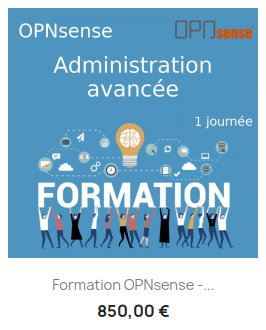


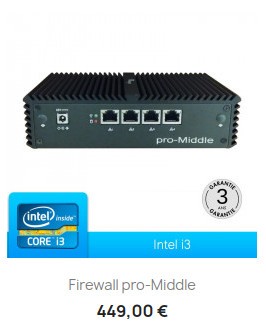

Aucun commentaire
 Flux RSS des commentaires de cet article
Flux RSS des commentaires de cet article